Jak odzyskać dostęp do dysku twardego, naprawić błąd uniemożliwiający otwarcie dysku twardego

W tym artykule pokażemy Ci, jak odzyskać dostęp do dysku twardego w przypadku awarii. Sprawdźmy!
Google Chrome jest domyślną przeglądarką internetową dla większości użytkowników i jest to najczęściej używana przeglądarka internetowa na świecie. Jednak zdarzają się sytuacje, w których wykonujesz ważne prace badawcze i masz otwartych wiele kart w przeglądarce Chrome, ale z jakiegoś nieznanego powodu Twoja przeglądarka ulega awarii lub przypadkowo zamykasz kartę. W takiej sytuacji możesz chcieć przywrócić wszystkie poprzednie karty lub przywrócić kartę, którą przeglądałeś kilka dni temu. Nie martw się, a my otrzymamy Twój przewodnik, jak przywrócić poprzednią sesję w Chrome. Możesz łatwo przywrócić karty, jeśli kiedykolwiek je przypadkowo zamkniesz.
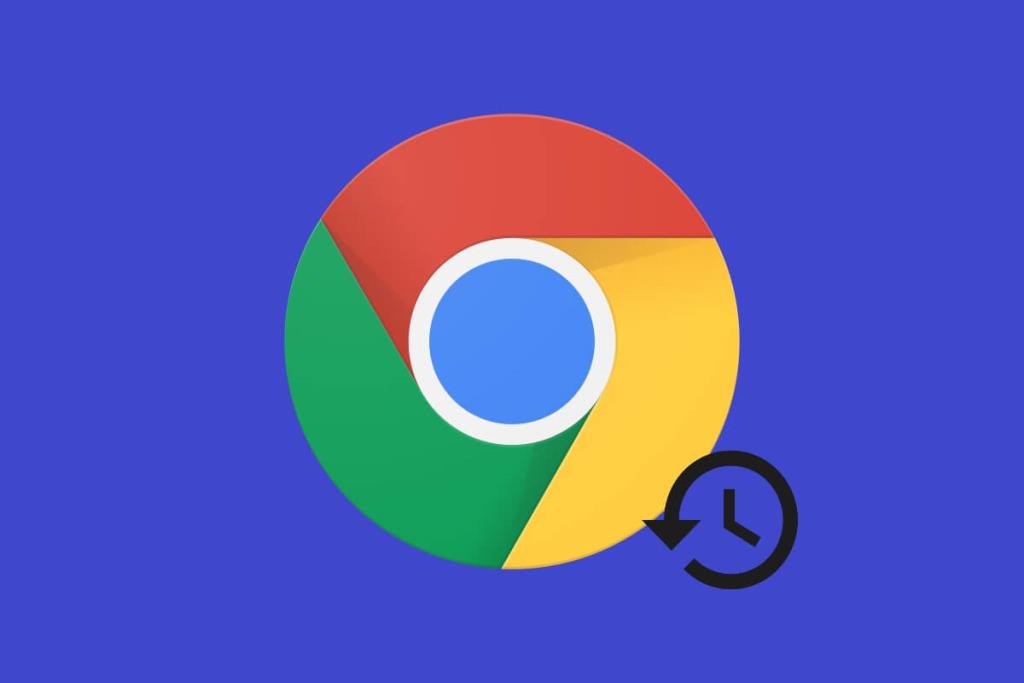
Zawartość
Podajemy listę sposobów przywracania kart w przeglądarce Chrome. Oto jak przywrócić karty Chrome:
Jeśli przypadkowo zamkniesz kartę w Google Chrome, nie możesz jej ponownie znaleźć. Oto, co możesz zrobić:
1. W przeglądarce Chrome kliknij prawym przyciskiem myszy w dowolnym miejscu sekcji karty.
2. Kliknij ponownie otwórz zamkniętą kartę .
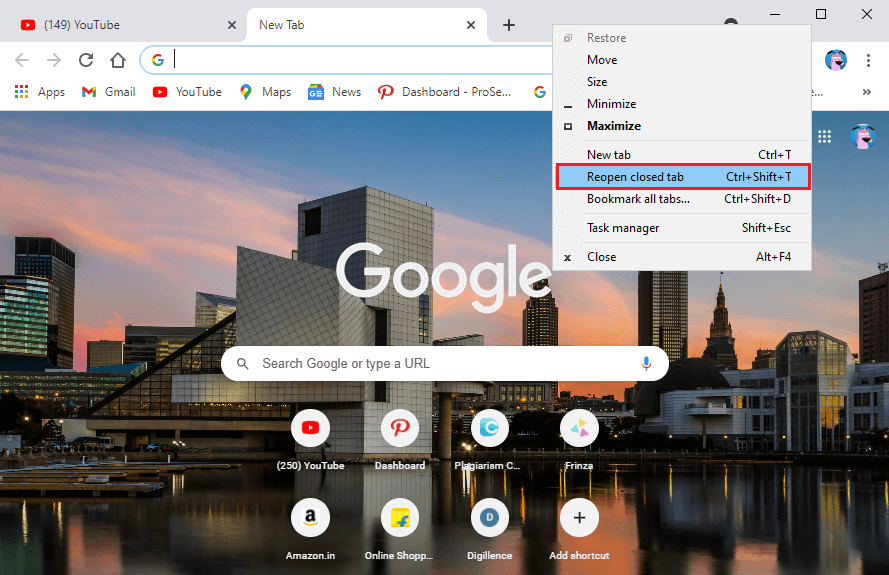
3. Chrome automatycznie otworzy ostatnią zamkniętą kartę.
Możesz też użyć skrótu klawiaturowego, naciskając Ctrl + Shift + T, aby otworzyć ostatnią zamkniętą kartę na komputerze PC lub Command + Shift + T na komputerze Mac. Jednak ta metoda otworzy tylko ostatnią zamkniętą kartę, a nie wszystkie poprzednie karty. Sprawdź następną metodę otwierania wielu zamkniętych kart.
Przeczytaj także: Napraw Chrome automatycznie otwiera nowe karty
Jeśli przypadkowo zamkniesz przeglądarkę lub nagle Chrome zamknął wszystkie karty z powodu aktualizacji systemu. W takiej sytuacji możesz chcieć ponownie otworzyć wszystkie karty. Zwykle Chrome wyświetla opcję przywracania, gdy przeglądarka się zawiesi, ale innym razem możesz przywrócić karty w historii przeglądarki. Jeśli zastanawiasz się, jak przywrócić zamknięte karty w Chrome, możesz wykonać następujące czynności:
W systemach Windows i MAC
Jeśli używasz przeglądarki Chrome na komputerze z systemem Windows lub MAC, możesz wykonać następujące czynności, aby przywrócić ostatnio zamknięte karty w Chrome:
1. Otwórz przeglądarkę Chrome i kliknij trzy pionowe kropki w prawym górnym rogu ekranu.

2. Kliknij Historia , a będziesz mógł zobaczyć wszystkie ostatnio zamknięte karty z menu rozwijanego.
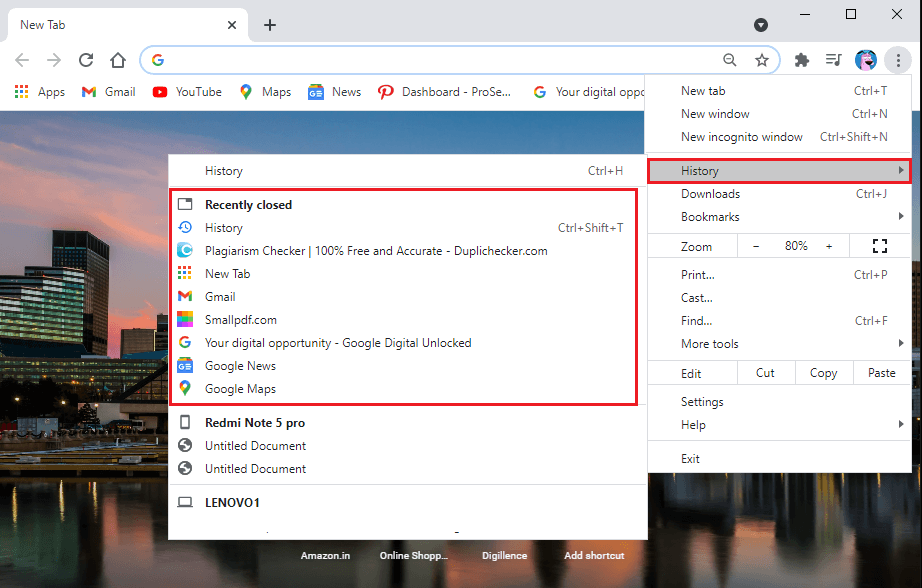
3. Jeśli chcesz otworzyć zakładki sprzed kilku dni. Kliknij historię w menu rozwijanym w sekcji Historia . Możesz też użyć skrótu Ctrl + H, aby uzyskać dostęp do historii przeglądania.
4. Chrome wyświetli listę historii przeglądania z poprzedniej sesji i wszystkich poprzednich dni .
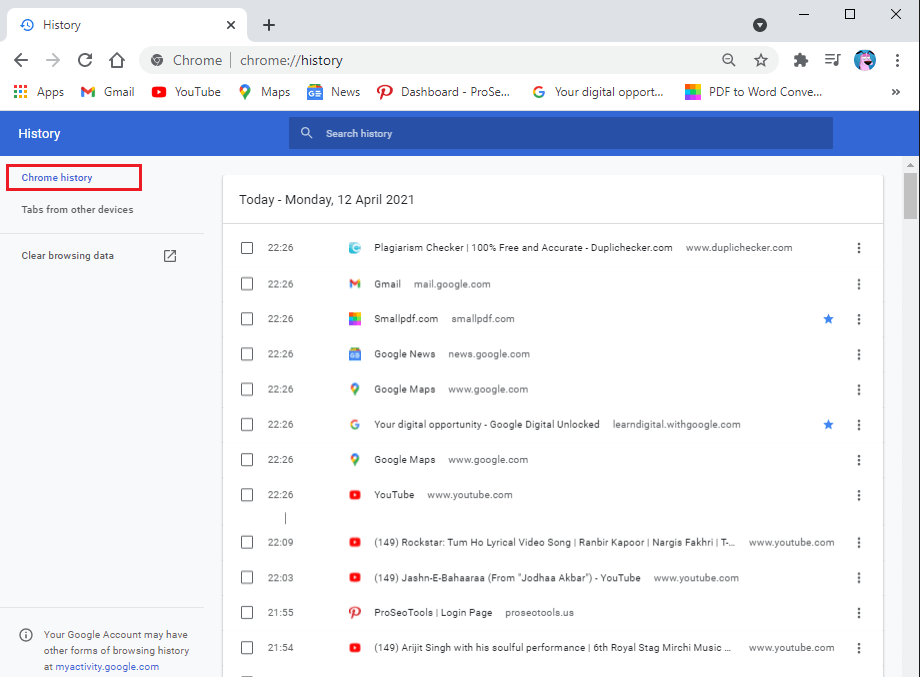
5. Aby przywrócić karty, możesz przytrzymać klawisz Ctrl i kliknąć lewym przyciskiem myszy na wszystkich kartach, które chcesz przywrócić.
Na Androidzie i iPhonie
Jeśli używasz przeglądarki Chrome na urządzeniu z Androidem lub iPhonie i przypadkowo zamkniesz wszystkie karty, możesz wykonać te czynności, jeśli nie wiesz, jak przywrócić karty Chrome. Procedura przywracania zamkniętych kart jest bardzo podobna do wersji na komputery stacjonarne.
1. Uruchom przeglądarkę Chrome na swoim urządzeniu i otwórz nową kartę, aby zapobiec zastąpieniu aktualnie otwartej karty.
2. Kliknij trzy pionowe kropki w prawym górnym rogu ekranu.
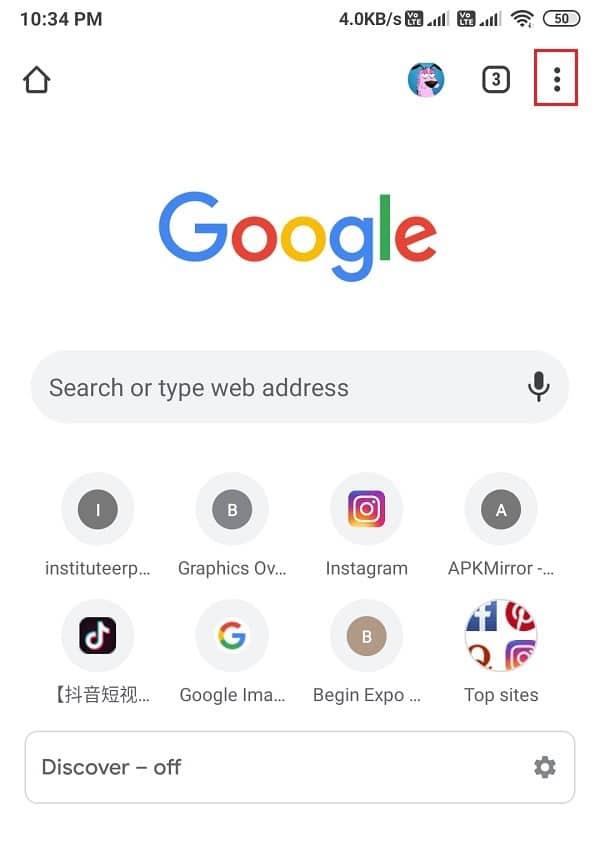
3. Kliknij Historia .

4. Teraz będziesz mieć dostęp do swojej historii przeglądania. Stamtąd możesz przewijać w dół i przywracać wszystkie zamknięte karty.
Przeczytaj także: Jak usunąć historię przeglądania na urządzeniu z Androidem
Przeglądarka Chrome może być fascynująca, jeśli chodzi o jej funkcje. Jedną z takich funkcji jest to, że umożliwia włączenie ustawienia automatycznego przywracania w celu przywrócenia stron podczas awarii lub gdy przypadkowo zamkniesz przeglądarkę. To ustawienie automatycznego przywracania nazywa się „kontynuuj od miejsca, w którym zostało przerwane”, aby włączyć je w ustawieniach Chrome. Po włączeniu tego ustawienia nie musisz się martwić o utratę kart. Wszystko, co musisz zrobić, to ponownie uruchomić przeglądarkę Chrome . Oto jak otwierać zamknięte karty w Chrome, włączając to ustawienie:
1. Uruchom przeglądarkę Chrome i kliknij trzy pionowe kropki w prawym górnym rogu ekranu, aby uzyskać dostęp do menu głównego.
2. Przejdź do Ustawień .
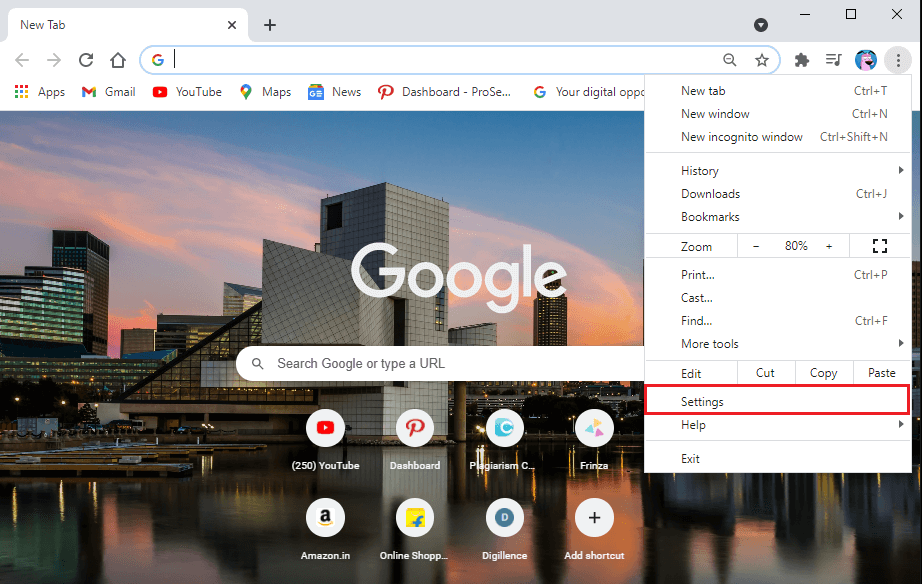
3. Wybierz zakładkę Po uruchomieniu z panelu po lewej stronie ekranu.
4. Teraz kliknij opcję Kontynuuj w miejscu, w którym przerwałeś od środka.
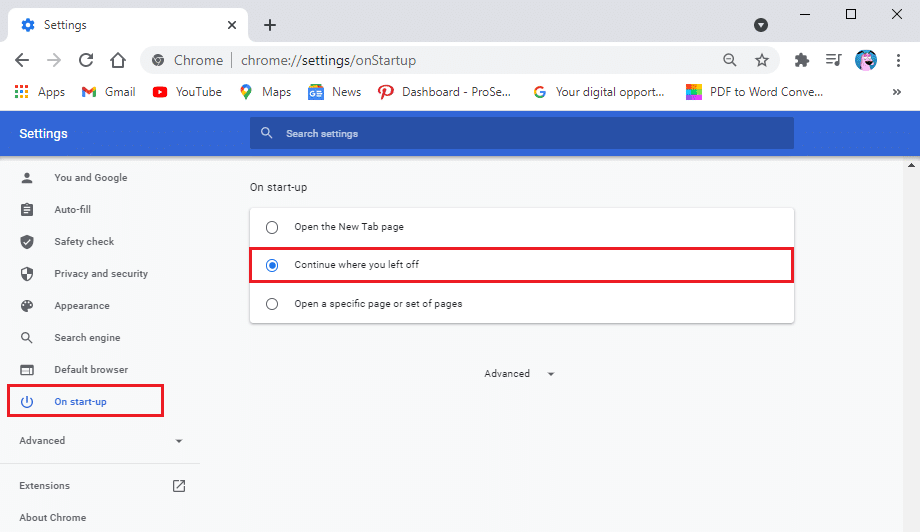
Ponieważ domyślnie po uruchomieniu Chrome pojawia się strona nowej karty. Po włączeniu opcji Kontynuuj w miejscu, w którym zostało przerwane , Chrome automatycznie przywróci wszystkie poprzednie karty.
Jeśli otworzysz niektóre karty na urządzeniu, a później zechcesz otworzyć te same karty na innym urządzeniu, możesz to łatwo zrobić po zalogowaniu się na konto Google . Twoje konto Google zapisuje historię przeglądania niezależnie od tego, jakie urządzenie się zmienia. Ta funkcja może się przydać, gdy chcesz uzyskać dostęp do tej samej witryny z telefonu komórkowego na komputerze. Wykonaj poniższe kroki dla tej metody.
1. Otwórz przeglądarkę Chrome i kliknij trzy pionowe kropki w prawym górnym rogu ekranu, aby uzyskać dostęp do menu głównego.

2. W menu głównym kliknij Historia, a następnie wybierz Historia z menu rozwijanego. Alternatywnie możesz użyć Ctrl + H, aby otworzyć historię przeglądania.
3. Klikaj na zakładki z innych urządzeń z panelu po lewej stronie.
4. Teraz zobaczysz listę stron internetowych , do których uzyskałeś dostęp na innych urządzeniach. Kliknij go, aby otworzyć stronę internetową.
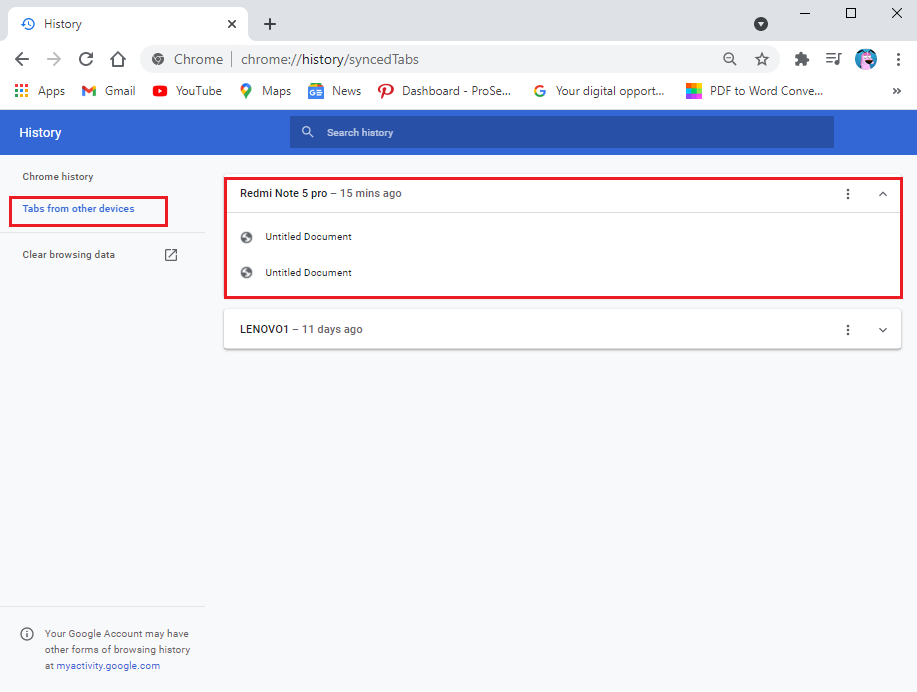
Często zadawane pytania (FAQ)
Q1. Jak przywrócić poprzednią sesję w Chrome?
Aby przywrócić poprzednią sesję w Chrome, możesz uzyskać dostęp do historii przeglądania i ponownie otworzyć karty. Otwórz przeglądarkę i wejdź do menu głównego, klikając trzy pionowe kropki w prawym górnym rogu okna przeglądarki. Teraz kliknij kartę historii, a zobaczysz listę swoich stron internetowych. Przytrzymaj klawisz Ctrl i kliknij lewym przyciskiem myszy na zakładkach, które chcesz otworzyć.
Q2. Jak przywrócić karty po ponownym uruchomieniu Chrome?
Po ponownym uruchomieniu Chrome możesz uzyskać opcję przywrócenia kart. Jeśli jednak nie masz takiej opcji, możesz łatwo przywrócić karty, otwierając historię przeglądarki. Możesz też włączyć opcję „Kontynuuj w miejscu, w którym przerwałeś” w Chrome, aby przywrócić strony po automatycznym uruchomieniu przeglądarki. Aby włączyć tę opcję, kliknij trzy pionowe kropki w prawym górnym rogu ekranu, aby uzyskać dostęp do menu głównego>ustawień>przy uruchomieniu. Na karcie Po uruchomieniu wybierz opcję „Kontynuuj w miejscu, w którym przerwałeś”, aby ją włączyć.
Q3. Jak przywrócić zamknięte karty w Chrome?
Jeśli przypadkowo zamkniesz jedną kartę, możesz kliknąć prawym przyciskiem myszy w dowolnym miejscu na pasku kart i wybrać ponownie otwartą zamkniętą kartę. Jeśli jednak chcesz przywrócić wiele kart w Chrome, możesz uzyskać dostęp do historii przeglądania. Z historii przeglądania będziesz mógł łatwo ponownie otworzyć poprzednie karty.
Q4. Jak cofnąć zamknięcie wszystkich kart w Chrome?
Aby cofnąć zamknięcie wszystkich kart w Chrome, możesz włączyć opcję Kontynuuj w miejscu, w którym przerwałeś w ustawieniach. Po włączeniu tej opcji Chrome automatycznie przywróci karty po uruchomieniu przeglądarki. Alternatywnie, aby przywrócić karty, przejdź do historii przeglądania. Kliknij Ctrl + H, aby bezpośrednio otworzyć stronę historii.
P5. Jak przywrócić karty chrome po awarii?
Gdy Google Chrome ulegnie awarii, otrzymasz możliwość przywrócenia stron. Jeśli jednak nie widzisz żadnej opcji przywrócenia kart, otwórz przeglądarkę internetową i kliknij trzy pionowe kropki w prawym górnym rogu ekranu. Teraz przesuń kursor na kartę historii, a z menu rozwijanego będziesz mógł zobaczyć ostatnio zamknięte karty. Kliknij link, aby ponownie otworzyć karty.
Zalecana:
Mamy nadzieję, że ten przewodnik był pomocny i udało Ci się przywrócić poprzednią sesję w Chrome . Jeśli nadal masz pytania dotyczące tego artykułu, możesz je zadać w sekcji komentarzy.
W tym artykule pokażemy Ci, jak odzyskać dostęp do dysku twardego w przypadku awarii. Sprawdźmy!
Na pierwszy rzut oka AirPodsy wyglądają jak każde inne prawdziwie bezprzewodowe słuchawki douszne. Ale wszystko się zmieniło, gdy odkryto kilka mało znanych funkcji.
Firma Apple wprowadziła system iOS 26 — dużą aktualizację z zupełnie nową obudową ze szkła matowego, inteligentniejszym interfejsem i udoskonaleniami znanych aplikacji.
Studenci potrzebują konkretnego typu laptopa do nauki. Powinien być nie tylko wystarczająco wydajny, aby dobrze sprawdzać się na wybranym kierunku, ale także kompaktowy i lekki, aby można go było nosić przy sobie przez cały dzień.
Dodanie drukarki do systemu Windows 10 jest proste, choć proces ten w przypadku urządzeń przewodowych będzie się różnić od procesu w przypadku urządzeń bezprzewodowych.
Jak wiadomo, pamięć RAM to bardzo ważny element sprzętowy komputera, który przetwarza dane i jest czynnikiem decydującym o szybkości laptopa lub komputera stacjonarnego. W poniższym artykule WebTech360 przedstawi Ci kilka sposobów sprawdzania błędów pamięci RAM za pomocą oprogramowania w systemie Windows.
Telewizory Smart TV naprawdę podbiły świat. Dzięki tak wielu świetnym funkcjom i możliwościom połączenia z Internetem technologia zmieniła sposób, w jaki oglądamy telewizję.
Lodówki to powszechnie stosowane urządzenia gospodarstwa domowego. Lodówki zazwyczaj mają dwie komory: komora chłodna jest pojemna i posiada światło, które włącza się automatycznie po każdym otwarciu lodówki, natomiast komora zamrażarki jest wąska i nie posiada światła.
Na działanie sieci Wi-Fi wpływa wiele czynników poza routerami, przepustowością i zakłóceniami. Istnieje jednak kilka sprytnych sposobów na usprawnienie działania sieci.
Jeśli chcesz powrócić do stabilnej wersji iOS 16 na swoim telefonie, poniżej znajdziesz podstawowy przewodnik, jak odinstalować iOS 17 i obniżyć wersję iOS 17 do 16.
Jogurt jest wspaniałym produktem spożywczym. Czy warto jeść jogurt codziennie? Jak zmieni się Twoje ciało, gdy będziesz jeść jogurt codziennie? Przekonajmy się razem!
W tym artykule omówiono najbardziej odżywcze rodzaje ryżu i dowiesz się, jak zmaksymalizować korzyści zdrowotne, jakie daje wybrany przez Ciebie rodzaj ryżu.
Ustalenie harmonogramu snu i rutyny związanej z kładzeniem się spać, zmiana budzika i dostosowanie diety to niektóre z działań, które mogą pomóc Ci lepiej spać i budzić się rano o odpowiedniej porze.
Proszę o wynajem! Landlord Sim to mobilna gra symulacyjna dostępna na systemy iOS i Android. Wcielisz się w rolę właściciela kompleksu apartamentowego i wynajmiesz mieszkania, a Twoim celem jest odnowienie wnętrz apartamentów i przygotowanie ich na przyjęcie najemców.
Zdobądź kod do gry Bathroom Tower Defense Roblox i wymień go na atrakcyjne nagrody. Pomogą ci ulepszyć lub odblokować wieże zadające większe obrażenia.













